Frage
Problem: Wie deaktiviere ich Sticky Keys unter Windows?
Ich klicke oft auf etwas auf der Tastatur und erhalte ein Popup-Fenster, in dem gefragt wird, ob ich Sticky Keys aktivieren möchte. Nun, ich nicht. Aber wie kann ich vermeiden, diese Warnung zu erhalten?
Gelöste Antwort
Einrastfunktion[1] ist eine Funktion des Windows-Betriebssystems, die es Menschen mit körperlichen Behinderungen ermöglicht, einen Computer bequem zu verwenden. Normale Benutzer können diese Funktion jedoch als störend empfinden, da das Popup-Angebot zum Aktivieren von Sticky Keys angezeigt wird, wenn Sie die Umschalt- oder Strg-Taste eine Weile gedrückt halten.
Sticky Keys ermöglicht Modifikatortasten,[2] wie Umschalt, Alt oder Strg, um als Feststelltaste zu fungieren. Das bedeutet, dass eine einmal gedrückte und losgelassene Taste so lange aktiv bleibt, bis ein Benutzer auf eine andere Taste klickt.
Personen, die viele Online-Spiele spielen, könnten diese Aktivität jedoch als störend empfinden, da es beim Spielen oft erforderlich ist, die Umschalttaste eine Weile gedrückt zu halten. Als Ergebnis erhalten sie ein Pop-up mit der Aufschrift:
Möchten Sie Sticky Keys aktivieren?
Mit Sticky Keys können Sie die UMSCHALT-, STRG-, ALT- oder Windows-Logo-Tasten verwenden, indem Sie jeweils eine Taste drücken. Die Tastenkombination zum Aktivieren von Sticky Keys besteht darin, die SHIFT-Taste fünfmal zu drücken.
Wenn Sie diese Aufforderung häufig erhalten, können Sie diese Aktivität beenden, indem Sie Sticky Keys auf Ihrem Windows-Computer deaktivieren. Im Folgenden finden Sie vier Methoden, die dabei helfen.
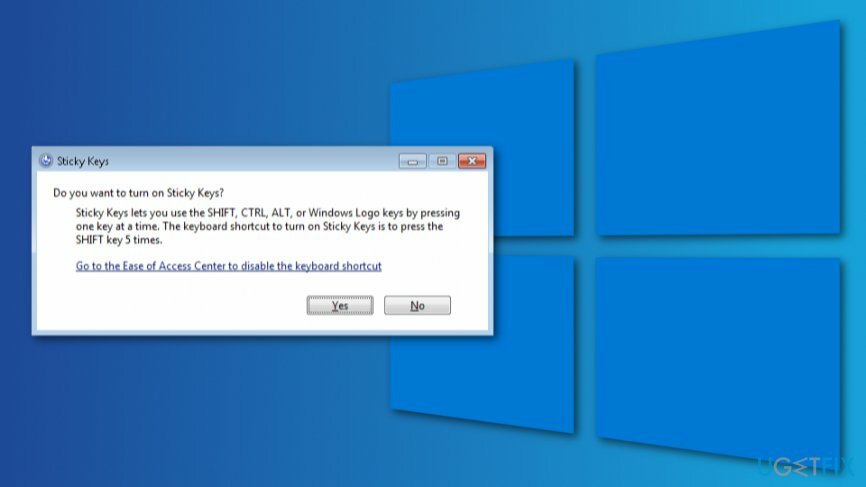
Methoden zum Deaktivieren von Sticky Keys auf einem Windows-Computer
Um die Spitzenleistung Ihres Computers wiederherzustellen, müssen Sie eine lizenzierte Version von. erwerben Reimage Reimage Software reparieren.
Der einfachste Weg, Sticky Keys-Warnungen loszuwerden, besteht darin, diese Funktion zu deaktivieren. Wenn es jedoch aus irgendeinem Grund nicht hilft, sollten Sie versuchen, die Energieverwaltungseinstellungen unserer Tastatur zu ändern oder die Funktion "Funktionsweise Ihrer Tastatur ändern" zu ändern. Bearbeiten Sie schließlich die Windows-Registrierung,[3] aber vergiss nicht, es vorher zu sichern!
Methode 1. Sticky Keys-Funktion deaktivieren
Um die Spitzenleistung Ihres Computers wiederherzustellen, müssen Sie eine lizenzierte Version von. erwerben Reimage Reimage Software reparieren.
- Rechtsklick Anfang und navigiere zu Schalttafel.
- Klicken Zentrum für erleichterten Zugriff Möglichkeit.
- Wählen Ändern Sie die Funktionsweise Ihrer Tastatur die Einstellungen.
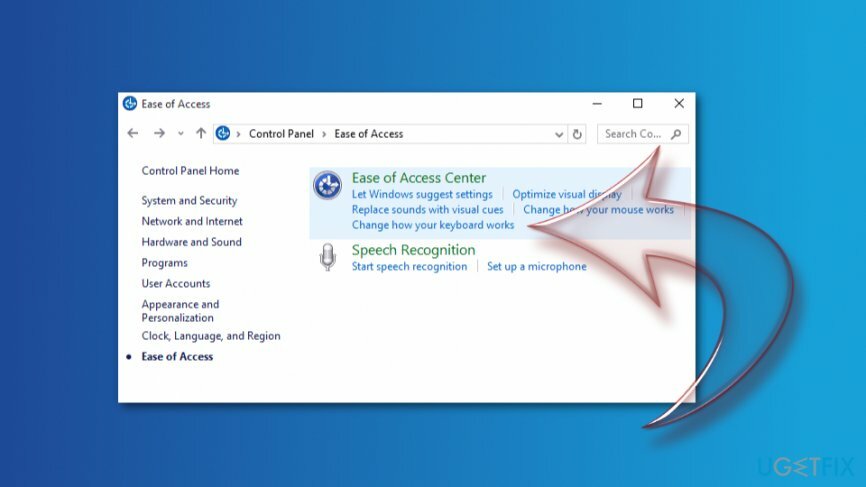
- Klicken Sticky Keys einrichten unter Machen ist einfacher zu tippen Sektion.
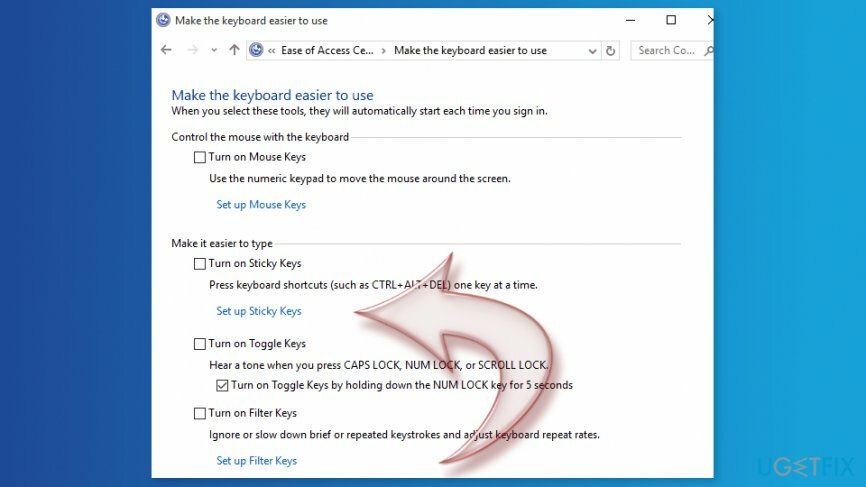
- Entfernen Sie das Häkchen von Turn auf Sticky Keys, wenn SHIFT 5 Mal gedrückt wird Möglichkeit.
Methode 2. Energieverwaltungseinstellungen der Tastatur ändern
Um die Spitzenleistung Ihres Computers wiederherzustellen, müssen Sie eine lizenzierte Version von. erwerben Reimage Reimage Software reparieren.
Wenn die erste Methode nicht geholfen hat, versteckt sich der Grund möglicherweise unter den Einstellungen für die Energieverwaltung der Tastatur. Sie müssen jedoch einige Schritte ausführen, um Sticky Keys-Popups zu beheben:
- Rechtsklick Anfang und wähle Gerätemanager.
- Suchen Sie im Gerätemanager nach Tastaturen und erweitere die Liste. Dort sollten Sie Ihre Tastatur sehen. Wenn nicht, suchen Sie es unter dem Menschliche Benutzeroberflächen Kategorie.
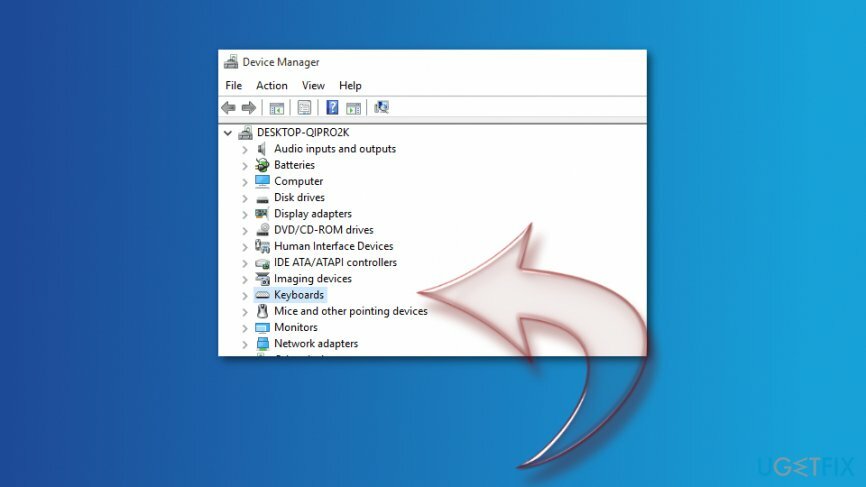
- Sobald Sie Ihre Tastatur gefunden haben, klicken Sie mit der rechten Maustaste darauf und wählen Sie Eigenschaften.
- Klicken Energieverwaltung Tab.
- Finde einenLassen Sie den Computer dieses Gerät ausschalten, um Strom zu sparen Option unter Energieverwaltung Abschnitt und deaktivieren Sie es.
- Klicken OK To speichern Sie die Änderungen.
Methode 3. Ändern Sie die Funktionsweise Ihrer Tastatur
Um die Spitzenleistung Ihres Computers wiederherzustellen, müssen Sie eine lizenzierte Version von. erwerben Reimage Reimage Software reparieren.
Eine andere Möglichkeit zum Deaktivieren des Sticky Keys-Popup-Fensters besteht darin, die Funktionsweise Ihrer Tastatur zu ändern. Dies sind andere Tastatureinstellungen, die im Menü des Centers für erleichterte Bedienung aufgeführt sind:
- Rechtsklick Anfang und gehe zu Schalttafel.
- Navigieren Sie zu Zentrum für erleichterten Zugriff und wähle Ändern Sie die Funktionsweise Ihrer Tastatur Möglichkeit.
- Gehe zu MMachen Sie Ihre Tastatur einfacher zu bedienen.
- Navigieren Sie zu Machen Sie es einfacher zu tippen Sektion. Hier sollten Sie einige der ausgewählten Einträge deaktivieren.
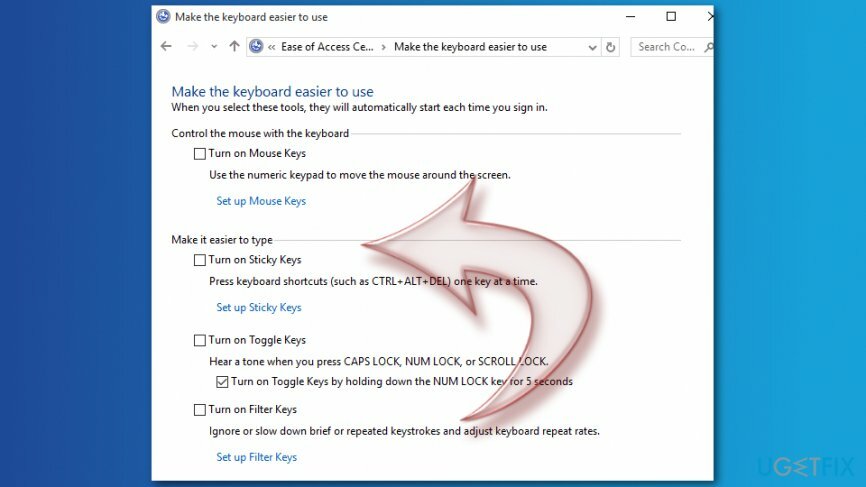
Methode 4. Windows-Registrierung bearbeiten
Um die Spitzenleistung Ihres Computers wiederherzustellen, müssen Sie eine lizenzierte Version von. erwerben Reimage Reimage Software reparieren.
Wenn keine der oben genannten Methoden geholfen hat, sollten Sie die Registrierung bearbeiten. Wir empfehlen jedoch, es zuerst zu sichern, falls etwas schief geht.
- Rechtsklick Anfang und wähle Lauf.
- Im Lauf Feld, eingeben regedit und klick OK oder schlagen Eingeben.
- Suchen Sie diesen Ordner im linken Bereich: HKEY_CURRENT_USER\\Systemsteuerung\\Eingabehilfen\\StickyKeys
- Suchen Sie den Ordner namens Flaggen im rechten Bereich und doppelklicken Sie darauf.
- In der erschienen Zeichenfolge bearbeiten Kastenwechsel Messwert zu 506.
- Klicken OK.
- Suchen Sie diesen Ordner im linken Bereich: HKEY_CURRENT_USER\\Systemsteuerung\\Bedienungshilfen\\Tastaturantwort
- In der rechten Pfanne finden Flaggen. Doppelklicken Sie darauf und stellen Sie die Messwert zu 122.
- Klicken OK um die Änderungen zu speichern.
- Suchen Sie diesen Ordner im linken Bereich: HKEY_CURRENT_USER\\Systemsteuerung\\Eingabehilfen\\ToggleKeys-Ordner
- Im rechten Bereich finden Sie Flaggen. Doppelklicken Sie darauf und ändern Sie den Wert auf 58.
- Klicken OK.
- Schließen Sie den Registrierungseditor und starten Sie Ihren PC neu.
Hoffentlich hilft Ihnen diese Methode, das Sticky Keys-Popup unter Windows loszuwerden. Wenn nicht, teilen Sie uns dies bitte mit. Es gibt andere Möglichkeiten, dieses Problem zu beheben. Die oben genannten Lösungen funktionierten jedoch für die Mehrheit der Benutzer.
Optimieren Sie Ihr System und machen Sie es effizienter
Optimieren Sie jetzt Ihr System! Wenn Sie Ihren Computer nicht manuell überprüfen möchten und Probleme haben, Probleme zu finden, die ihn verlangsamen, können Sie die unten aufgeführte Optimierungssoftware verwenden. Alle diese Lösungen wurden vom ugetfix.com-Team getestet, um sicherzustellen, dass sie zur Verbesserung des Systems beitragen. Um Ihren Computer mit nur einem Klick zu optimieren, wählen Sie eines dieser Tools:
Angebot
mach es jetzt!
HerunterladenComputeroptimiererGlück
Garantie
mach es jetzt!
HerunterladenComputeroptimiererGlück
Garantie
Wenn Sie mit Reimage nicht zufrieden sind und der Meinung sind, dass es Ihren Computer nicht verbessert hat, können Sie uns gerne kontaktieren! Bitte teilen Sie uns alle Details zu Ihrem Problem mit.
Dieser patentierte Reparaturprozess verwendet eine Datenbank mit 25 Millionen Komponenten, die jede beschädigte oder fehlende Datei auf dem Computer des Benutzers ersetzen können.
Um ein beschädigtes System zu reparieren, müssen Sie die lizenzierte Version von. erwerben Reimage Tool zum Entfernen von Malware.

Greifen Sie mit einem VPN auf geografisch eingeschränkte Videoinhalte zu
Privater Internetzugang ist ein VPN, das verhindern kann, dass Ihr Internetdienstanbieter die Regierung, und Dritte daran, Ihre Online-Daten zu verfolgen, und ermöglichen es Ihnen, vollständig anonym zu bleiben. Die Software bietet dedizierte Server für Torrenting und Streaming, die eine optimale Leistung gewährleisten und Sie nicht ausbremsen. Sie können auch geografische Beschränkungen umgehen und Dienste wie Netflix, BBC, Disney+ und andere beliebte Streaming-Dienste ohne Einschränkungen anzeigen, unabhängig davon, wo Sie sich befinden.
Zahlen Sie keine Ransomware-Autoren – verwenden Sie alternative Datenwiederherstellungsoptionen
Malware-Angriffe, insbesondere Ransomware, sind bei weitem die größte Gefahr für Ihre Bilder, Videos, Arbeits- oder Schuldateien. Da Cyberkriminelle einen robusten Verschlüsselungsalgorithmus verwenden, um Daten zu sperren, können diese nicht mehr verwendet werden, bis ein Lösegeld in Bitcoin gezahlt wird. Anstatt Hacker zu bezahlen, sollten Sie zuerst versuchen, Alternativen zu verwenden Erholung Methoden, die Ihnen helfen könnten, zumindest einen Teil der verlorenen Daten wiederherzustellen. Andernfalls könnten Sie zusammen mit den Dateien auch Ihr Geld verlieren. Eines der besten Tools, das zumindest einige der verschlüsselten Dateien wiederherstellen könnte – Datenwiederherstellung Pro.